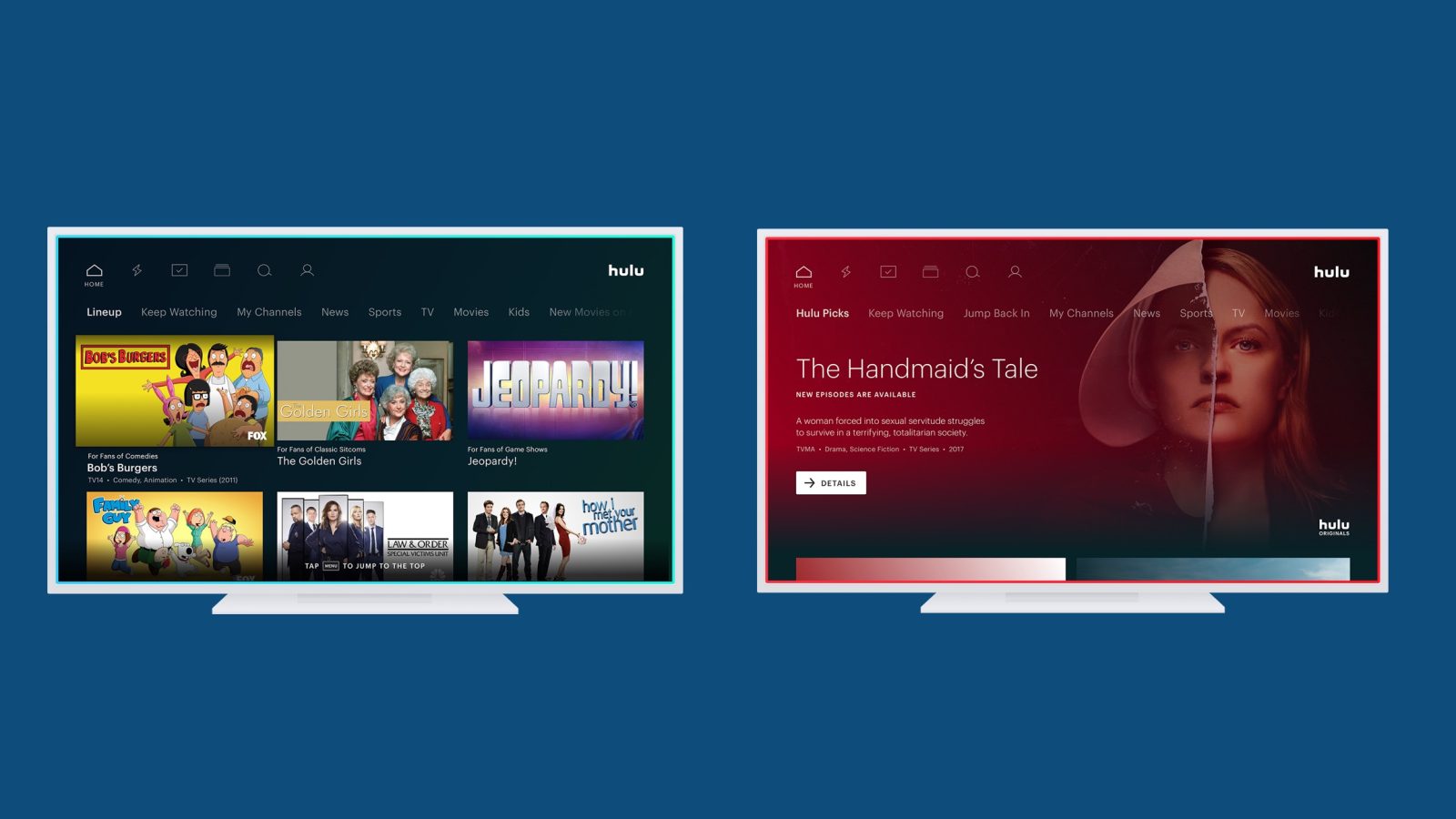
この記事では、Samsung TV、Android スマートフォン、タブレット、iPhone、Roku、Xbox One で Hulu アプリを更新する方法を説明します。ヴィジオ?ファイアテレビ?ソニーのテレビ?アンドロイドテレビ?ニンテンドースイッチなど。
テレビまたはデバイスで Hulu の最新アップデートを入手することは、アプリとそれに付属するすべての特典を楽しむための最良の方法です。これは、多くの人が自分のデバイスやスマート TV で Hulu の最新アップデートを入手したいと考える多くの理由の 1 つです。この記事では、Hulu の最新アップデートを入手するプロセス全体を説明します。
Huluは今日アップデートしますか?
まあ、今日Huluにアップデートがあるかどうかはわかりません。はい、アプリを監視することはできません。ただし、Hulu アプリのアップデートがあることを知るためのより良い方法があります。 Android スマートフォンや iPhone を使用している場合は、アップデートの下のデバイス設定に移動すると、アップデートを簡単に確認できます。そのため、スマート TV またはお持ちのデバイスで Hulu のアップデートを頻繁にチェックすることをお勧めします。
Android やその他のデバイスでそれを行う方法を見てみましょう。
Android/タブレットでHuluアプリをアップデートする方法
さて、Huluアプリをアップデートする前に、そもそもアップデートがあるかどうかを確認する必要があります。そのためには、 Google Play ストアを開き > をタップします メニュー (XNUMX行) > 私のアプリとゲーム >見つける Huluは タップ アップデイト.
システムのアップデートを確認するには、デバイスの 設定 アプリ。今すぐタップしてください エントルピー > 高機能 (または 携帯電話について)> システムアップデート.
Android TVでHuluアプリをアップデートする方法
まず、次の場所にアクセスしてアップデートを確認する必要があります。 ホーム画面メニューに移動します。 アプリ >選択 Google Playストア > 私のアプリ > 何かチェックしてください Huluは アップデート。
ソフトウェアのアップデートを確認するには、次の場所にアクセスしてください。 ホーム画面へ 設定 > カスタマーサービス > システムソフトウェアアップデート > システムソフトウェアの更新を確認します >選択 今すぐアップグレード.
Huluをアップデートする方法 Apple TV(第3世代)
Hulu のアップデートを確認するには、次のサイトにアクセスしてください。 アップルストア Hulu をチェックしてください。 購入 のセクションから無料でダウンロードできます。
Apple TV のソフトウェアを更新するには、次のサイトにアクセスしてください。 設定 > > ソフトウェアのアップデート。アップデートがある場合は、ダウンロードをタップしてインストールします。 Apple TV がアップデートをダウンロードしている間は、Apple TV の電源を切ったり切断したりしないでください。
Huluアプリをアップデートする方法 Apple TV (第 4 世代以降)
第 4 世代以降の Apple TV で Hulu アプリを今すぐ更新するには、次のリンクにアクセスしてください。 アップルストア Hulu をチェックしてください。 購入 のセクションから無料でダウンロードできます。
システムアップデートについては、こちらをご覧ください。 設定 > エントルピー > ソフトウェアアップデート をクリックして ソフトウェアのアップデート。利用可能なアップデートがある場合は、選択するだけです ダウンロードとインストール。アップデートが完了するまでは、テレビの電源を切ったり接続を外したりしないでください。
Huluアプリをアップデートする方法 Chromecastの
何よりもまず、 スマートフォンまたはタブレットが Chromecast デバイスと同じ Wi-Fi ネットワークに接続されていること。
次に、モバイルデバイスから、にアクセスします Google Home アプリ > Devices > 使用中の Chromecast のデバイス カードを見つける > デバイスカードメニュー > 設定 > 探してください キャストファームウェアのバージョン.
iPhone か Android かにかかわらず、モバイル デバイスに応じて画面上の手順に従う必要があります。
Sony TV で Hulu アプリをアップデートする方法
Status Google Play ストア アプリは次のように設定されています いつでもアプリを自動更新 (デフォルト)、テレビにプリインストールされているアプリは通常、自動的に更新されます。これを確認するには、 ホーム リモコンのボタン。
Android 8.0 以降の Sony TV で Hulu またはアプリを更新するには、次の手順に進みます。 アプリ - Google Playストア - 設定 - 自動更新のアプリ - いつでもアプリを自動更新.
Android でそれを行うには Android 7.0 以前の場合は、次のサイトにアクセスしてください。 Google Play ストア — 設定 - 自動更新のアプリ - いつでもアプリを自動更新.
Huluアプリをアップデートする方法 ファイアータブレット
Hulu アプリを更新するには、にアクセスしてください。 ホーム画面で選択します アプリ > オンラインショップ > メニュー (3行) > 選択 アプリケーションのアップデート メニュー リスト > 選択 Huluは タップ アップデイト その次。
ソフトウェアを更新するには、次のサイトにアクセスしてください。 設定 > デバイスのオプション > システムアップデート >選択 今すぐチェック.
Huluアプリをアップデートする方法 Fire TVとFire TV Stick
デバイスで自動更新が有効になっていない場合は、簡単に確認できます。 Hulu を更新するには、次のリンクをクリックしてください。 設定 > アプリケーション > インストール済みアプリケーションを管理する > Huluは.
システムのアップデートを確認するには、次の場所にアクセスしてください。 設定 Fire TVのホームメニューで を選択します デバイス > 私たちについて > ソフトウェアバージョン > システムアップデートの確認.
iPhoneおよびiPadでHuluのアップデートを確認する方法
これを行うには、に行く をクリックして 更新版。 Hulu で利用可能なアップデートがある場合は、その横にある [ダウンロード] を選択するだけで、最新の Hulu バージョンにアップデートされます。
システムのアップデートを確認するには、次のサイトにアクセスしてください。 設定 アプリですぐに使える > ソフトウェアの更新。更新がある場合は、選択してください アップデートとインストール.
LG TVでHuluアプリをアップデートする方法
デフォルトでは、LG スマート TV は通常受信します。 自動的に更新されます。ただし、LG TV で Hulu バージョンを確認することはできます。
それをするために、 押す ホーム/スマート リモコンのボタンをクリックして、 設定 右上にあります。そこから選択します すべての設定 > > このテレビについて > 更新を確認する。
Huluアプリをアップデートする方法 Nintendo Switch
Nintendo Switch で Hulu アプリのアップデートを確認するには、 デバイスのホームメニューに移動し、 システム設定 > ソフトウェアの管理 > 「Hulu」を選択 > ソフトウェアの更新 > インターネット経由.
デバイスが最新のアップデートで実行されていることを確認してください。に行きます デバイスのホームメニューを選択し、 システム設定 > エントルピー > システムアップデート.
Huluアプリをアップデートする方法 プレイステーション3
LG TVやPlayStation 3と同じように Hulu のアップデートを自動的に受信します。自動更新が有効になっている場合、Hulu を開いたときにアプリの最新バージョンが表示されます。
次の場所にアクセスして、システム アップデートを確認することもできます。 XMBメニュー、選択 設定 > システムアップデート > インターネット経由でアップデートする。最新のシステム バージョンを自動的に検索して見つけます。
Huluアプリをアップデートする方法 プレイステーション4
PlayStation 4 で Hulu のアップデートを確認するには、次の場所にアクセスしてください。 テレビ&ビデオ XMBメニューから選択し、 全てのアプリ > ハイライト表示 Huluは 並べて押します オプション コントローラーで > 更新を確認.
システムアップデートの場合は、 を押してください。 PS ボタンを押してホームメニューに移動し、選択します 設定 > システムソフトウェアアップデート。アップデートが利用可能な場合は、次の画面にバージョン番号が表示されます。選択するだけ Next 画面上の指示に従ってください。
Roku で Hulu アプリをアップデートする方法
Hulu アプリのバージョンを確認して Roku を更新するには、次のサイトにアクセスしてください。 Rokuのホーム画面 > に焦点を当てます Huluは アプリ>押す * リモコンで。次に、上部にアプリのバージョンを含むオプション画面が表示されます。
Roku を確認するには ファームウェアのアップデートを行うには、Roku ホームメニューに移動して、 設定 > エントルピー > システムアップデート > 今すぐチェック >クリック OK.
Samsung TV で Roku アプリをアップデートする方法
サムスンのテレビが受信します Huluは自動でアップデートされます。ただし、Samsung TV のソフトウェア アップデートがあるかどうかを手動で確認するには、 メニュー リモコンのボタンをクリックして、 サポート > ソフトウェアの更新 >選択 今すぐアップデート.
Huluのアップデートを確認する方法 ヴィジオTV
ヴィジオTV ファームウェアのアップデートを自動的に受信します。そのため、テレビでは Hulu アプリのアップデートが常に自動的に行われます。
Huluアプリをアップデートする方法 Xboxの360
Xbox 360 で Hulu アプリのアップデートを更新して確認するには、 ガイド コントローラーの ボタンをクリックして、 設定 > システム設定 > ネットワーク設定。選択できるオプションが表示される場合があります 有線ネットワーク またはワイヤレスネットワークの名前を選択し、 XboxLive接続をテストする。 次に、 有り 本体ソフトウェアをアップデートします。
Huluアプリをアップデートする方法 Xbox One
Xbox One で Hulu のアップデートを確認するには、 本体がインターネットに接続されている場合、ガイドを開いて選択します 設定 > すべての設定 > エントルピー > 更新版 > コンソールの更新。利用可能なアップデートが表示されない場合、本体は最新です。
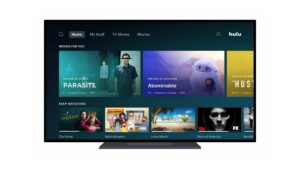





コメントを残す